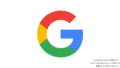- Gmailは「フォルダ」ではなくラベル・検索・フィルタで整理する仕組み。
- スター・アーカイブ・スヌーズを活用すれば、重要メールも後回しメールも管理しやすい。
- フォルダ分けより柔軟で、業務メールを探す・仕分ける・見逃さないを自動化できる。
Gmailにフォルダはない?——「ラベル」で柔軟に整理しよう
GmailにはOutlookのようなフォルダ機能は存在しません。その代わりに、「ラベル」という仕組みでメールを分類します。
| 比較項目 | フォルダ | ラベル |
|---|---|---|
| メールの所属 | 1つのフォルダにしか入らない | 複数のラベルを同時に付与可能 |
| 柔軟性 | 限定的 | 高い(複数条件で管理) |
| 検索との連携 | 弱い | 強力(ラベル指定検索が可能) |
✅ ラベルの作り方
- Gmail左メニューの「もっと見る」→「ラベルの管理」
- 「新しいラベルを作成」をクリック
- 任意の名前を入力して保存
例:
- 「社内」「顧客対応」「請求関連」などの業務別ラベル
- 「重要」「対応待ち」などの進行ステータス別ラベル
💡 メール1通に複数ラベルを付与できるため、
「A社案件」かつ「請求書」といった横断管理が可能です。
「スター」で重要メールを見逃さない
「スター」は、後で確認したい・返信が必要なメールを目立たせる目印機能です。スター付きメールは、左メニューの「⭐スター付き」タブからすぐアクセスできます。
🔧 スターの設定方法
- メール一覧で★アイコンをクリック
- スターを複数色に設定するには:
設定(⚙)→「すべての設定を表示」→「全般」タブ→「スター」項目から追加
| 色付きスター例 | 用途例 |
|---|---|
| ⭐ 黄色 | 要返信 |
| 🔵 青色 | 参考資料 |
| ❤️ 赤色 | 至急対応 |
💼 色分けルールをチームで統一すれば、メール管理効率が格段に上がります。
Gmailの強力な「検索」でフォルダ不要!
Gmailの検索機能は非常に高性能。ラベル分けせずとも検索演算子を使えば、必要なメールを瞬時に特定できます。
| 演算子 | 説明 | 使用例 |
|---|---|---|
| from: | 送信者指定 | from:tanaka@example.com |
| to: | 受信者指定 | to:client@example.com |
| subject: | 件名 | subject:見積書 |
| has:attachment | 添付あり | has:attachment |
| is:unread | 未読 | is:unread |
| after: / before: | 期間指定 | after:2024/01/01 before:2024/12/31 |
💡 「subject:見積書 after:2024/04/01 before:2024/05/01」のように複数条件を組み合わせると業務履歴検索も一瞬です。
「フィルタ」で自動整理を実現
毎日大量に届くメールは、手作業では追いつきません。「フィルタ機能」を使えば、条件に合わせてメールを自動で分類・既読化・転送・アーカイブできます。
⚙ フィルタ設定手順
- 検索バーで条件を入力(例:from:上司のメール)
- 🔽アイコン → 「フィルタを作成」クリック
- 「ラベルを適用」「既読にする」「アーカイブする」などを選択
- 「フィルタを作成」で完了
| 活用例 | 設定内容 |
|---|---|
| 社内ニュースを自動でアーカイブ | 件名に「社内報」を含む → アーカイブ |
| 上司からのメールを目立たせる | from:上司 → ラベル「重要」を自動付与 |
| メルマガを自動分類 | from:@newsletter → ラベル「購読情報」 |
💡 毎日同じ整理作業をしているなら、自動化すべきです。
受信トレイを「アーカイブ」でスッキリ保つ
削除したくないが、受信トレイに残す必要もない——そんなときは「アーカイブ」を使いましょう。
- メールを選択 → 上部の「アーカイブ」アイコンをクリック
- メールは受信トレイから消えますが、「すべてのメール」で検索可能
💼 「処理済みメール=アーカイブ」運用にすると、受信トレイが常にスッキリします。
「スヌーズ」で後回しメールも忘れない
「今は返信できないけど、後で対応したい」——そんなときに便利なのがスヌーズ機能。指定した時間になるとメールが再び受信トレイのトップに表示されます。
🔔 スヌーズ手順
- メールを選択 → 「時計」アイコン(スヌーズ)をクリック
- 「明日」「来週」またはカスタム日時を設定
💡 タスク管理ツールを使わなくても、Gmailだけで“返信忘れゼロ”が実現します。
Gmailの整理機能まとめ
| 機能 | 目的 | 主な効果 |
|---|---|---|
| ラベル | メール分類 | 柔軟なタグ管理で検索性UP |
| スター | 優先度管理 | 重要メールを一目で判別 |
| 検索 | 即時アクセス | フォルダ不要で過去メール発掘 |
| フィルタ | 自動整理 | 手動振り分け不要 |
| アーカイブ | 受信箱整理 | “Inbox Zero”を実現 |
| スヌーズ | リマインド | 対応漏れ防止 |
よくある質問(FAQ)
- QGmailにフォルダを作る方法はありますか?
- A
正確には「フォルダ」はなく「ラベル」で代用します。ラベルは複数付与でき、従来より柔軟に管理できます。
- Qラベルを階層構造にできますか?
- A
はい。「親ラベル/子ラベル」を設定して階層管理が可能です。
- Qフィルタを削除・変更する方法は?
- A
設定(⚙)→「すべての設定」→「フィルタとブロック中のアドレス」から管理可能です。
- Qスヌーズしたメールが戻ってこない場合は?
- A
モバイルアプリの通知設定がOFFになっていないか確認しましょう。
関連ページ
まとめ:Gmailは“フォルダより賢い整理術”で使いこなそう
Gmailは、フォルダ分けに頼らず「自動化×検索×視覚化」で管理できる設計になっています。メール整理にかかる時間を削減し、必要な情報をすぐに探せる環境を構築しましょう。
💡 “整理する時間”を減らすことが、生産性向上の第一歩です。今日から「フォルダ分け」から卒業してみませんか?